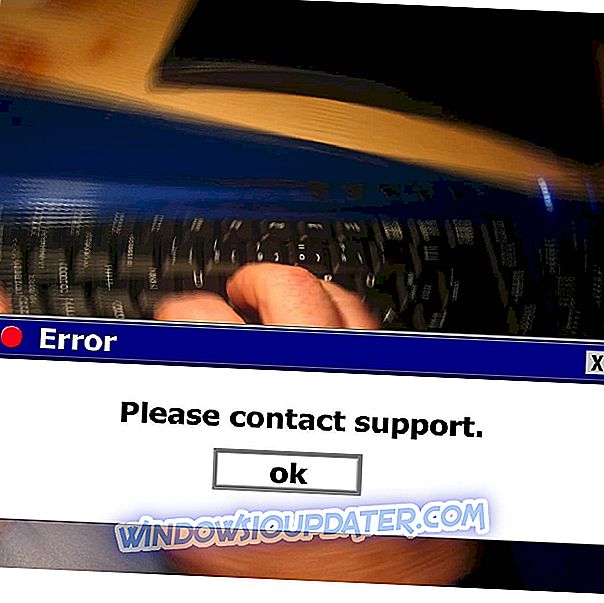W indows 10 텍스트가 사라지 거나 Windows 10에서 모든 텍스트가 누락되는 상황이 발생합니까? 이 문제에는 더 많은 것이 있습니다. 읽어!
Windows 10은 많은 고급 기능을 갖춘 Microsoft에서 만든 최고의 운영 체제입니다. 그러나 컴퓨터를 업그레이드 한 Windows 사용자는 다양한 기술적 문제를보고하고 있습니다.
일부 Windows 10 사용자는 이전 버전에서 업그레이드 할 때 Windows 10에서 모든 텍스트가 누락되는 심각한 문제가 발생합니다.
모든 텍스트가 Windows 디스플레이에서 누락되는 상황은 시스템 레지스트리의 심각한 손상, 맬웨어 감염, 드라이버 문제 또는 하드웨어로 인해 발생할 수 있습니다.
오늘 당면한 문제에 대해 도움을 드리겠습니다. 우리는 그 어려움을 이해합니다. PC가이 문제로 어려움을 겪고 있다면이 문제를 해결하기위한 몇 가지 해결책을 제시하면서 읽어보십시오.
Windows 10 텍스트가 사라졌습니다. 어떻게 수정합니까?
- PC 레지스트리 복구
- 전체 시스템 검사 실행
- DISM 실행
- 모든 그래픽 드라이버 업데이트
- 시스템 복원 실행
- Microsoft Store에서 자동 복구 실행
- 바이러스 백신 다시 설치
- 작업 관리자에서 explorer.exe를 다시 시작하십시오.
- 초기화를 수행하십시오.
해결책 1 : PC 레지스트리 복구
첫째, Windows 10 PC에서 SFC 스캔을 실행해야합니다. 'Windows 10에서 모든 텍스트가 누락되었습니다'라는 문제는 Windows 레지스트리의 오류로 인해 발생할 수 있습니다. 따라서 Windows 내장 도구 - 시스템 파일 검사기를 사용하여 손상되었거나 잘못 배치 된 Windows 레지스트리 키를 수정해야합니다.
SFC 스캔을 실행하는 방법은 다음과 같습니다.
- 시작> cmd를 입력하고 명령 프롬프트를 마우스 오른쪽 단추로 클릭 한 다음 관리자 권한으로 실행을 선택합니다.

- 이제 sfc / scannow 명령을 입력하십시오.

- 검색 프로세스가 완료 될 때까지 기다렸다가 컴퓨터를 다시 시작하십시오. 모든 손상된 파일은 재부팅시 교체됩니다.
또는 CCleaner, Ashampoo Win Optimizer 및 IOLO System Mechanic과 같은 전용 도구를 사용할 수도 있습니다.
해결 방법 2 : 전체 시스템 검사 실행
때로는 멀웨어 또는 바이러스 감염으로 인해 모든 텍스트가 Windows 10에서 누락 될 수 있습니다. 따라서 바이러스 백신으로 PC를 검사해야 할 수 있습니다.
Windows Defender로 PC를 검사하는 방법은 다음과 같습니다.
- 시작> 타입> 'defender'> Windows Defender를 더블 클릭하여 도구를 실행하십시오.
- 왼쪽 창에서 방패 아이콘을 선택하십시오.

- 새 창에서 "고급 검사"옵션을 클릭하십시오.
- 전체 시스템 맬웨어 검사를 시작하려면 전체 검사 옵션을 선택하십시오.

- 또한 읽기 : 전체 수정 프로그램 : Windows 10, 8.1 및 7에서 Apps Freeze
참고 : BullGuard, MalwareBytes 및 Bitdefender와 같은 다른 타사 바이러스 백신 소프트웨어를 사용할 수 있습니다. 그러나 PC 검사가 끝나면 탐지 된 모든 바이러스를 제거하는 것이 좋습니다. 이 옵션은 사용중인 Antivirus에 따라 "치료"또는 "삭제"될 수 있습니다.
해결책 3 : DISM 실행
DISM을 실행하여 '모든 텍스트가 Windows 10에서 누락되었습니다.'라는 문제를 해결할 수 있습니다. DISM RestoreHealth는 자동으로 복구 작업을 수행 한 다음 로그 파일에 기록합니다. 두 스캔을 모두 수행하여 문제를 해결하십시오.
- 시작을 클릭하십시오.
- 검색 필드 상자에 CMD를 입력하십시오.
- 검색 결과 목록에서 명령 프롬프트를 클릭하십시오.
- DISM / Online / Cleanup-Image / RestoreHealth를 입력하여 오류를 검사하고 수정하십시오.

- 엔터 키를 치시오
- 나중에 PC를 재부팅하십시오.
해결책 4 : 모든 그래픽 드라이버 업데이트
Windows 10에서 모든 텍스트가 누락되었습니다. 오래된 그래픽 드라이버로 인해 문제가 발생할 수 있습니다. 그래픽 드라이버가 최신 버전인지 확인하는 것이 중요합니다.
Windows 10에서 그래픽 드라이버를 업데이트하려면 다음을 수행하십시오.
- Windows + X를 눌러 Win + X 메뉴를 엽니 다. 목록에서 장치 관리자를 선택하십시오.

- 장치 관리자가 열리면 디스플레이 어댑터 섹션으로 이동하여 그래픽 드라이버를 마우스 오른쪽 단추로 클릭하고 메뉴에서 드라이버 소프트웨어 업데이트를 선택하십시오.
- 업데이트 된 드라이버 소프트웨어가 자동으로 검색을 선택하십시오.
- Windows 10이 PC 용 최신 드라이버를 찾아서 설치할 때까지 기다리십시오.
- 나중에 PC를 다시 시작하십시오.
또한 권장 도구 인 TweakBit Driver Updater 를 사용하여 그래픽 드라이버를 자동으로 업데이트 할 수도 있습니다. 이 도구를 사용하면 한 번의 클릭으로 드라이버를 업그레이드 할 수 있습니다. 또한 '모든 텍스트가 Windows 10에서 누락되었습니다.'라는 문제를 수정하는 데 적용 할 수 있습니다.
해결책 7 : 바이러스 백신을 다시 설치하십시오.
이 오류의 영향을받은 많은 사용자는 바이러스 백신 소프트웨어 제거가이 문제를 해결하는 데 유용하다고 판명되었습니다. 바이러스 백신 소프트웨어를 제거하고 시스템을 다시 시작할 수 있습니다. 문제가 해결되면 보안 제품군을 다시 설치하십시오.
참고 : 시스템에서 보안 제품군을 실행해야합니다. 따라서 문제가 해결되면 시스템이 위험에 처하지 않도록 바이러스 백신을 다시 설치하십시오. 현재 세계 Nr.1 바이러스 백신 인 Bitdefender 2019 를 구입하는 것이 좋습니다.
해결 방법 8 : 작업 관리자에서 explorer.exe를 다시 시작하십시오.
'모든 텍스트가 Windows 10을 찾을 수 없습니다.'문제를 해결하는 또 다른 방법은 Windows 탐색기를 다시 시작하는 것입니다.
이렇게하는 방법은 다음과 같습니다.
- Ctrl + Alt + Delete를 누르고 작업 관리자를 엽니 다.
- 프로세스 탭을 클릭하고 explorer.exe를 찾아 종료하십시오.

- 응용 프로그램 탭을 클릭 한 다음 새 작업을 클릭하십시오.
- explorer.exe를 입력하고 엔터 키를 누릅니다.
해결책 9 : 초기화를 수행합니다.
위에 열거 된 다른 프로그램이 PC에서 작동하지 않는 경우이 방법이 최선의 방법 일 수 있습니다. 하드 드라이브를 닦으면 모든 데이터가 손실됩니다. 따라서 시스템을 포맷하기 전에 데이터를 외장 드라이브에 백업해야합니다.
다음은 초기화를 수행하는 방법입니다.
- 시작을 클릭하고 톱니 모양 아이콘을 클릭하여 설정을 엽니 다.
- 업데이트 및 보안을 선택하십시오.

- 왼쪽 창에서 복구를 강조 표시하십시오.
- '시작하기'를 클릭하십시오.

- 파일을 보관할지 또는 모든 것을 삭제 할지를 선택하십시오.
- 다음을 클릭 한 다음 다시 설정을 클릭하십시오.
- 절차가 끝나면 이전과 같이 모니터가 작동해야합니다.
Windows PC를 다시 설정 한 후에 Windows 10을 새로 설치하십시오. Windows의 깨끗한 제거로 '모든 텍스트가 Windows 10에서 누락되었습니다'라는 문제를 비롯하여 대부분의 PC 오류가 해결되지만 최후의 수단으로 만 사용해야합니다.
결론적으로, 솔루션이 모든 텍스트 누락 문제를 해결하지 못하면 하드웨어 문제 일 가능성이 큽니다. 따라서이 오류 문제를 기반으로 더 자세한 지원을 받으려면 보증을 확인하거나 PC 엔지니어에게 문의하십시오.
이러한 솔루션 중 어느 것이 당신에게 효과가 있습니까? 아래 코멘트 섹션에서 우리와 함께 경험을 공유하십시오.